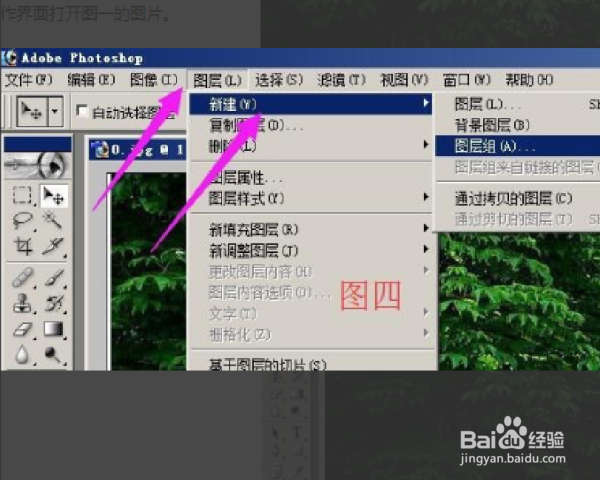1、打开photoshop,在ps中找到一张你需要去掉背景杂物的图片,打开这张图片。
2、在图层面板这里点“复制图层”。这时候会出现一个复制好的图层,使用这个图层。
3、在图层组中新建一图层。在photoshop操作界面左侧的工具箱中,点“仿制图章工具”图标,勾选“透明度”,使其透明度变成100%,在“用于所有图层”这里打上勾。
4、我们先从长椅子去除。点下工具箱的“缩放工具”图标,然后点在图片中长椅子左边的椅脚,放大。
5、点“仿制图章工具”图标,光标移到长椅子左脚侧边,再按键盘的ALT键,光标点下表示复制这里的图像,放开ALT键,光标在椅脚涂抹。
6、椅脚去除后,在“长椅子”图层组这里,新建一图层,把椅子剩下的部分去除掉。